|
Előfeltételek:
- root jogosultság a beállítani kívánt
gépen
- feltelepített, működő Linux, GNU
C fordítóval stb. (standard kiépítés ezeket többnyire tartalmazza)
- ppp csomag feltelepítve (standard
kiépítés ezt szintén tartalmazza)
- Linux kernel forrás megléte, bekonfigurálva (kernel
forrás letölthető: ftp://ftp.kernel.org)
- "szoveg"vető Linux felhasználói ismeretek
|
|
1. Amennyiben a jelenlegi Linux kernelünk
nem tartalmaz PPP támogatást:
- PPP támogatás beillesztése a kernelbe:
# cd /usr/src/linux
# make menuconfig
A megjelenő menüben a kurzormozgató
gombokkal lehet navigálni. (le-fel menüpontok, jobbra-balra
pedig az alul levő Select, Exit,
Help stb. között válthatunk. Enter-el ezeket a
'gombokat' nyomhatjuk le, Space-el
pedig az aktuális menüpontban végezhetünk változtatást
("Toggle"), illetve beléphetünk
abba)
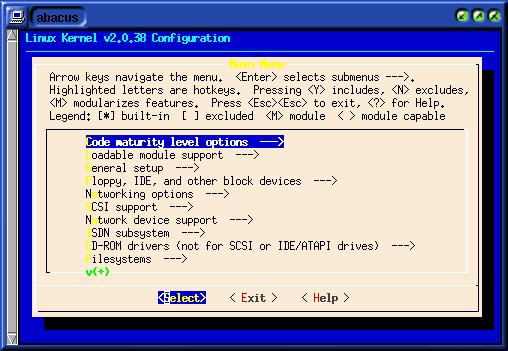
|
|
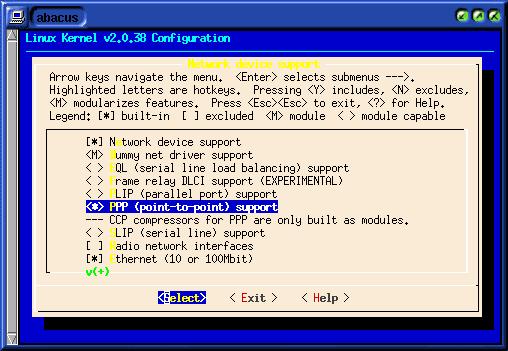
|
|
|
|
- Itt két lehetőség van:
vagy üzem közben betölthető modul formájában kívánjuk
a PPP támogatást, vagy fixen beillesztjük azt a kernelbe,
így induláskor már betöltődik.
- A Space
lenyomására az M betű
jelenik meg a menüpont előtt, ebben az esetben modult
fogunk készíteni, a Space
ismetelt lenyomására *
jelenik meg, ekkor fixen beépíthetjük a kernelbe.
A Space újabb lenyomására
megszüntethetjük a PPP támogatást.
- Válasszuk az Exit gombot, így visszajutunk
a főmenübe, majd ismét az Exit gombot.
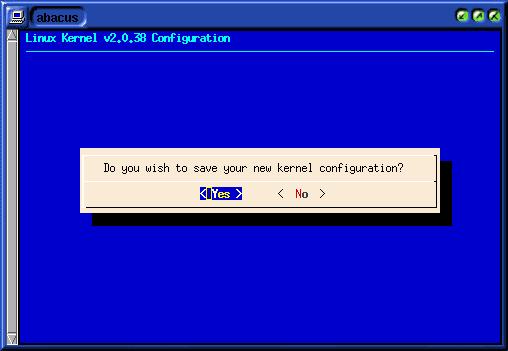
|
|
|
|
- Adjuk ki a következő parancsot:
# make dep clean modules modules_install
bzImage

Megjegyzés:
a bzImage opcióra csak abban az esetben van szükség, ha
a kernelbe fixen beépítjük a PPP támogatást.
|
|
|
|
* a következő lépések kizárólag a fixen
beépített PPP támogatásra vonatkonak *
|
|
|
|
Ha ezt az opciót választottuk, akkor a következő
output jelenik meg a képernyőn.
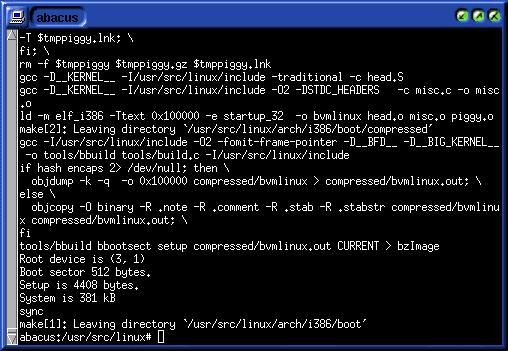
|
|
Megjegyzés: a regi kernel 'lelőhelyét'
a /etc/lilo.conf file
"image=" sora tartalmazza.(Előfordulhat,
hogy zImage a regi kernel image neve. AzImage a bzImage
elődje, azonban méretkorlátok miatt a legfrissebb kernelek
esetében mar nem használható. Ebben az esetben a /etc/lilo.conf-ban
módosítsuk az image sort. Általában az "szoveg" linux
kiépítés a /boot/vmlinuz file-ban tárolja a kernelt, ebben
az esetben is módosítsuk az /etc/lilo.conf-ot)
|
|
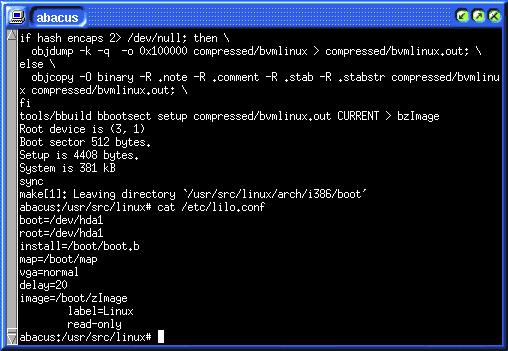
|
|
# cp arch/i386/boot/bzImage /boot/
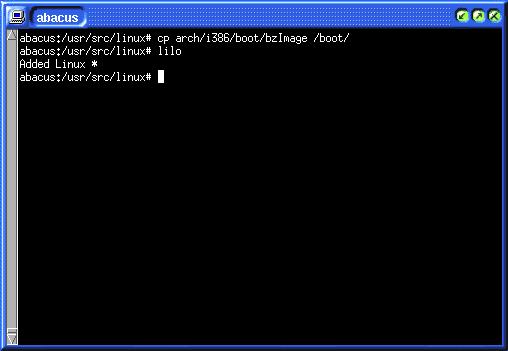
|
|
|
|
- Ez után indítsuk újra a számítógépet.
- Újraindítás után újra root jogosultsággal
belépve ellenőrizzük le a PPP támogatás meglétét:
# dmesg | grep PPP
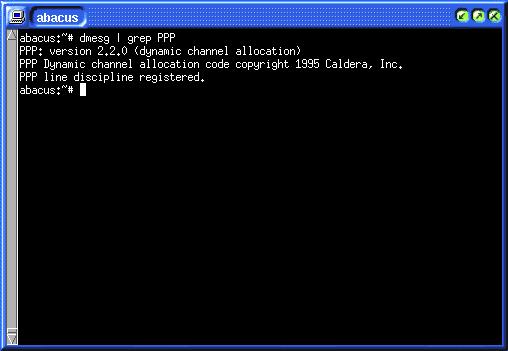
|
|
|
|
* modul kiépítése esetén: *
Ha ezt az opciót választottuk, akkor a következő
output jelenik meg a képernyőn.
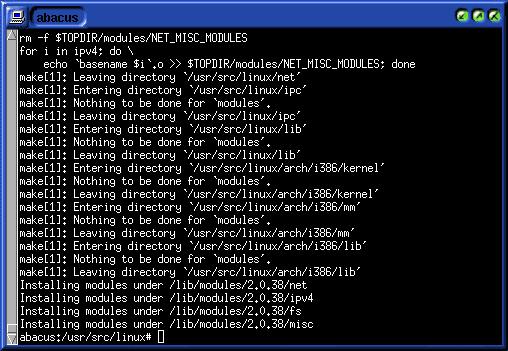
|
|
|
|
- NINCS szükség a számítógép újraindítására.
írjuk be:
# insmod ppp
- Majd ellenőrizzük az eredményt:
# lsmod
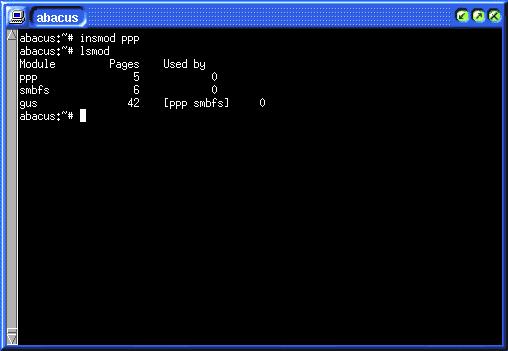
|
| |
|
- A modult eltávolítani a következő paranccsal
tudjuk:
# rmmod ppp
|
| |
|
2. PPP, nameserver konfigurálása
- Először is állítsuk be a nameservereket.
A nameserverek címeit, illetve a felhasználó domain nevét
a /etc/resolv.conf fileban találjuk
meg. A search sor a domain nevet tartalmazza (ha itt hu.inter.net
áll, akkor a továbbiakban, ha csak host nevet adunk meg,
automatikusan hozzáfűzi az hu.inter.net domaint, pl.:
news !’ news.hu.inter.net
|
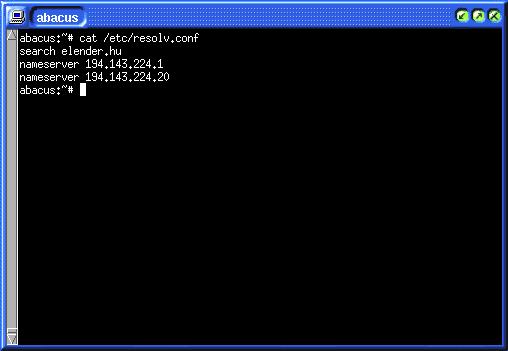 |
| |
- A PPP csomag tartalmaz előre elkészített
scripteket, amelyek kis módosítással azonnal felhasználhatóak
a PPP kapcsolat létrehozásához. Ezeket a scripteket a
/usr/doc/ppp/examples alkönyvtárban találjuk: ppp-on,
ppp-on-dialer, ppp-off.
- Másoljuk ezeket egy olyan
könyvtárba, ahol könnyedén el tudjuk majd indítani őket
a későbbiekben, például a root home alkönyvtára megfelel
erre a célra:
# cp /usr/doc/ppp/examples/ppp-* /root
- A ppp-on és a ppp-on-dialer
scriptekben kell módosítást végrehajtanunk. Először is
a
ppp-on-dialer-t állítsuk be a képen láthatónak megfelelően.
- A ppp-on-dialer felépítése a következő:
|
| |
|
A chat nevű program magához
veszi a modem vezérlését, és figyeli a modem felől érkező
adatokat. Amennyiben valamelyik definiált karakterláncot
kapja a modemtől, a hozza társított karakterláncot küldi
ki rá válaszul. A modem inicializáló stringet a sorban
találjuk, ezt írjuk át a modem leírásában szereplő init
stringre (általában egy egyszerű ATX is megteszi, de lehetőség
van a modem 'finomhangolására', lásd leírás). Az ATX egyébként
azt eredményezi, hogy a modem ne várjon tárcsahangra,
hanem 'dumb' módon álljon neki tárcsázni. Ez például olyan
alközpontok esetén hasznos, amelyek nem adnak szabványos
tárcsahangot.
|
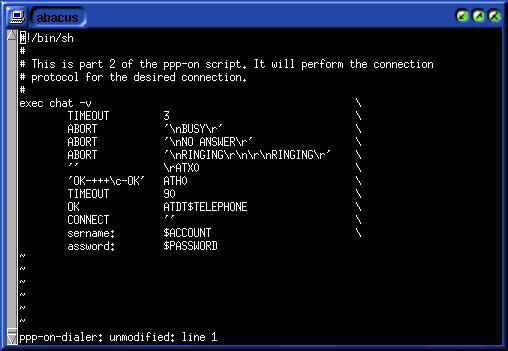 |
- Ez után a ppp-on nevű scriptet
szabjuk át:
A TELEPHONE sor tartalmazza
a telefonszámot, az ACCOUNT sor a login nevet, a PASSWORD
sor a jelszót. A LOCAL_IP, REMOTE_IP, NETMASK sorokhoz
nem kell nyúlnunk, azok 'gyárilag' megfelelően vannak
beállítva.
|
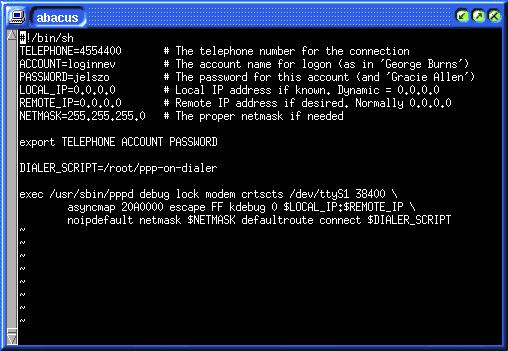 |
| |
|
- A DIALER_SCRIPT sort úgy kell módosítanunk,
hogy a ppp-on-dialer elérési útvonala helyes legyen.
- A legutolsó exec direktíva
indítja el tulajdonkeppen a folyamatot, meghívja a PPP
daemont, illetve elindítja a ppp-on-dialer scriptet. Az
itt esetlegesen módosítandó paraméter a COM port, amelyen
a modemünk van, illetve a modem és gép közti kommunikáció
sebessége. Rendre a /dev/ttyS0 a COM1, a /dev/ttyS1 a
COM2, és így tovább.
Megjegyzés: ahhoz, hogy a scripteket
futtathassuk, módosítani kell a file hozzáférési jogosultságokat:
# chmod u+x ppp-*
|
| |
|
3. A kapcsolat létrehozása, bontása
- A kapcsolat létrehozása
# ./ppp-on
- Figyelemmel kísérhetjük a kapcsolat felépítését:
# tail -f /var/log/messages
megj.: a syslogd beállításától függően más
file-ba is történhet naplózás, például: /var/log/syslog
Nagyjából a képen látható eredményt fogjuk
kapni.
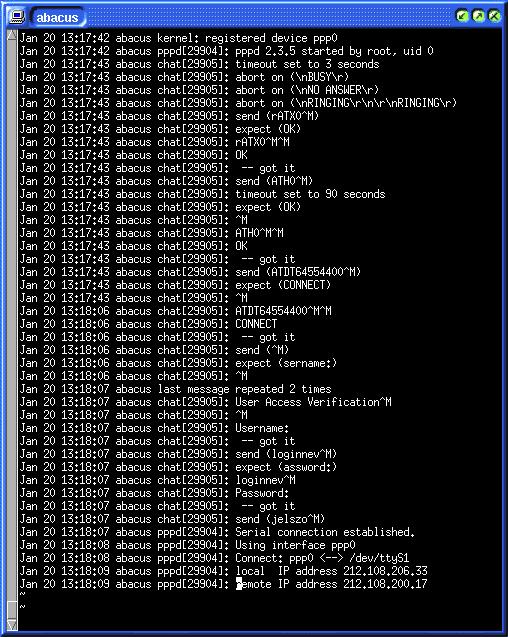
megj.: például Debian disztribúcióban némileg
előre konfigurált PPP csomag van, ami meghiúsíthatja a kapcsolatfelvételt,
ezen a /etc/ppp/ppp-options nevű file törlése segít.
|
| |
|
- A kapcsolat bontása:
# ./ppp-off
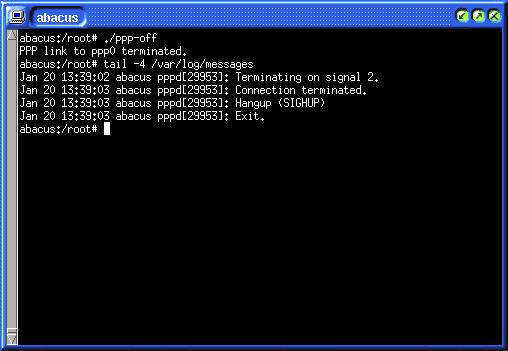
|